En ce qui concerne les plates-formes multimédias et la gestion de la musique, peu d'applications sont meilleures ou plus populaires qu'iTunes. Néanmoins, même la simplicité et la conception intuitive d'Apple ne prévaudront pas si iTunes dévore vos ressources avec une utilisation anormalement élevée du processeur sous Windows 10. Même en état d'inactivité.
Divers utilisateurs ont signalé qu'iTunes consomme jusqu'à 40% du processeur, ce qui est plus qu'étrange si l'on considère qu'il s'agit plus ou moins d'un lecteur multimédia. À cette fin, nous avons préparé une liste de solutions possibles qui devraient vous aider à limiter la monopolisation du processeur iTunes.
Si vous rencontrez ce problème ou un problème similaire avec iTunes, assurez-vous de vérifier la liste ci-dessous.
Correction: iTunes monopolise le processeur sous Windows 10
Solution 1 - Mettre à jour iTunes
Les utilisateurs qui ont signalé des problèmes ont déclaré que le problème était apparu après la mise à niveau vers Windows 10 Creators Update. Avant cela, iTunes fonctionnait comme prévu. Après la mise à jour des créateurs, la consommation de ressources a atteint le plafond, ce qui a par conséquent affecté les performances globales du système. Donc, la mise à jour pourrait suffire à résoudre ce problème.
Parfois, un logiciel tiers a besoin d'un certain temps pour s'adapter aux changements du système. Afin d'optimiser leur application pour différents environnements, les développeurs (du moins les plus compétents) doivent apporter des modifications en temps opportun. C'est juste le cas avec iTunes d'Apple pour Windows, qui a récemment été mis à jour vers la version 12.6.2. Cette version, prétendument, a résolu la monopolisation du processeur dans Windows 10.
Donc, la tâche pour vous est de vérifier les mises à jour possibles. Vous pouvez le faire en suivant ces étapes:
- Ouvrez iTunes.
- Dans la barre de menus, ouvrez l'aide.
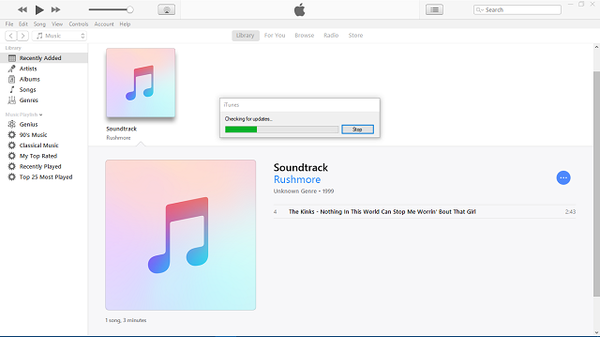
- Choisissez Rechercher les mises à jour.
- Installez les mises à jour disponibles et redémarrez iTunes.
Si vous rencontrez toujours des niveaux critiques d'activité du processeur, assurez-vous de continuer avec les autres solutions de contournement présentées ci-dessous..
Solution 2 - Exécutez iTunes en tant qu'administrateur
En outre, le système crée des restrictions pour les programmes tiers. L'idée initiale est d'empêcher un programme de faire quelque chose de indésirable. Malheureusement, cela fait parfois exactement le contraire: cela ralentit l'exécution de l'application et diminue ainsi son efficacité et sa convivialité. Et, parfois (lire: souvent), le programme affecté se déchaîne, tout comme iTunes dans ce scénario.
Pour éviter cela, vous pouvez choisir d'exécuter iTunes en tant qu'administrateur et, comme certains utilisateurs l'ont déclaré, résoudre le problème de cette manière. Suivez les instructions ci-dessous pour accorder l'autorisation administrative à iTunes dans Windows 10:
- Fermez iTunes et tuez son processus dans le gestionnaire de tâches.
- Cliquez avec le bouton droit sur le raccourci du bureau iTunes et ouvrez Propriétés.
- Ouvrez l'onglet Compatibilité.
- Cochez la case "Exécuter ce programme en tant qu'administrateur".
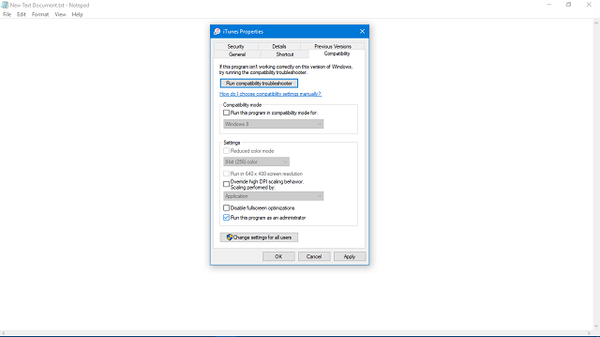
- Cliquez sur OK pour confirmer la sélection.
- Redémarrez iTunes.
Solution 3 - Désactiver les plug-ins tiers
Comme vous le savez peut-être, iTunes prenait en charge les plug-ins tiers. Oui, cela semble un peu irrégulier si l'on prend en compte l'approche d'Apple concernant ses logiciels et son matériel. Avec Apple, tout est question d'exclusivité et cela semble étrange, même si les plug-ins améliorent et enrichissent considérablement iTunes. Mais il y a aussi le revers de la médaille et le raisonnement derrière leur décision d'abandonner les modules complémentaires tiers. Au moins la majorité d'entre eux.
Certains utilisateurs ont signalé que certains plug-ins affectent les performances de Windows 10, et non de manière positive. Après un certain temps d'utilisation intensive, quelques plug-ins spécifiques ont commencé à se comporter mal et à provoquer des baisses de performances. En outre, certains de ces modules complémentaires peuvent entraîner une saturation du processeur. Cela se produit principalement en raison de l'incompatibilité d'un plugin et de la version actuelle d'iTunes.
Donc, si vous exécutez une ancienne version d'iTunes, assurez-vous de la mettre à jour et, en plus, supprimez les plug-ins et scripts restants du dossier d'installation.
- Quittez iTunes.
- Aller vers:
- C: UtilisateursusernameApp DataRoamingApple ComputeriTunesiTunes Plug-ins
- C: Fichiers programmes iTunesPlug-ins
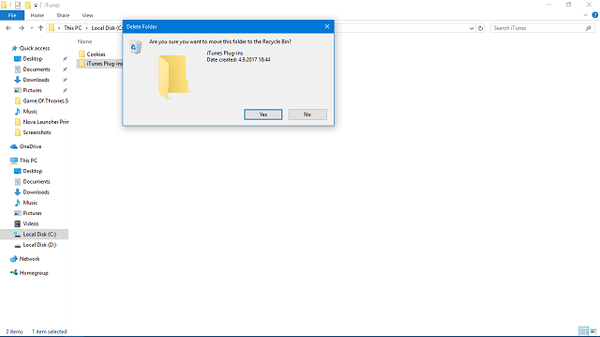
- Supprimez les dossiers Plug-ins et redémarrez votre client iTunes Windows.
Solution 4 - Réinstaller iTunes
Partir de zéro peut être pénible et prendre du temps, mais néanmoins, la réinstallation est toujours une solution valable pour la plupart des problèmes concernant toute application tierce. Surtout après la mise à niveau du système. En raison de la compatibilité, les modifications du système peuvent provoquer des problèmes avec iTunes. Ainsi, votre pari le plus sûr pour maîtriser la saturation anormale des ressources réside dans la réinstallation..
Suivez les instructions ci-dessous pour réinstaller le client iTunes Windows:
- Dans la barre de recherche Windows, tapez Contrôle et ouvrez le Panneau de configuration.
- Choisissez la vue par catégorie.
- Cliquez sur Désinstaller un programme.
- Trouvez iTunes dans la liste des programmes et mettez-le en surbrillance en un seul clic.
- Choisissez Désinstaller et suivez les invites.
- Redémarrez votre ordinateur.
- Une fois la procédure terminée, téléchargez le programme d'installation iTunes ici.
- Exécutez le programme d'installation et suivez les instructions pour finaliser l'installation.
Solution 5 - Désactivez .xml dans l'indexeur de recherche Windows
Enfin, si aucune des solutions précédentes ne normalisait la consommation de ressources iTunes, peut-être que Windows est à l'origine du problème. Quelques utilisateurs avertis en technologie ont découvert le coupable du problème en question. Et c'est Windows Search Indexer. Ce service natif de Windows enregistre tous les fichiers et extensions que vous avez sur votre stockage, dans le but principal d'accélérer le protocole de recherche.
Maintenant, en théorie, c'est génial. Tout simplement pas génial pour iTunes. Windows Search Indexer indexe une extension .xml qu'iTunes utilise pour partager les données de la bibliothèque avec d'autres applications intégrées. Le fait qu'il existe une abondance de fichiers .xml induit une surconsommation des ressources système. Donc, pour résoudre ce problème, vous devez simplement désactiver l'indexation pour cette extension individuelle.
Suivez les instructions ci-dessous pour désactiver l'indexation des fichiers .xml:
- Dans la barre de recherche Windows, saisissez «Indexation» et ouvrez les options d'indexation.
- Cliquez sur Options avancées.
- Dans l'onglet Options avancées, ouvrez Types de fichiers.
- Faites défiler vers le bas jusqu'à ce que vous atteigniez l'extension .xml.
- Décochez la case à côté de .xml et cliquez sur OK.
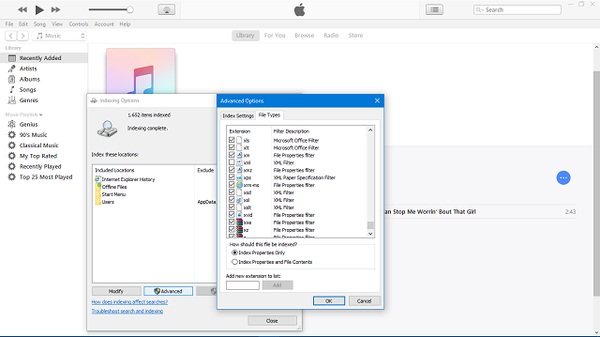
- Redémarrez votre PC et essayez à nouveau iTunes.
Cela devrait conclure. Si vous avez des questions, des suggestions ou des remarques, nous serons heureux de vous entendre. Vous pouvez poster vos commentaires dans la section commentaires ci-dessous.
 Friendoffriends
Friendoffriends



